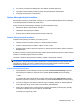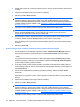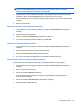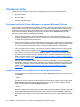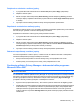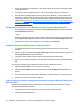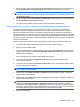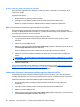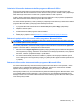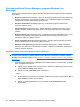HP ProtectTools User Guide - Windows XP, Windows Vista, Windows 7
4. Pri otvorení potvrdzujúceho dialógového okna kliknite na tlačidlo Yes (Áno).
5. Vykonajte overenie identity použitím zvolenej metódy bezpečného prihlasovania.
6. Postupujte podľa pokynov na obrazovke.
Správa dôveryhodných kontaktov
Dôveryhodné kontakty sú používatelia, s ktorými ste si vymenili certifikáty aplikácie Privacy Manager,
čo umožňuje bezpečne komunikovať medzi sebou.
Softvér Trusted Contacts Manager umožňuje vykonávať nasledujúce úlohy:
●
Zobrazenie detailov dôveryhodných kontaktov
●
Odstránenie dôveryhodných kontaktov
●
Kontrola stavu zrušenia dôveryhodného kontaktu (rozšírené)
Pridanie dôveryhodných kontaktov
Pridávanie dôveryhodných kontaktov je 3-krokový proces:
1. Odošlete e-mailovú pozvánku príjemcovi z dôveryhodných kontaktov.
2. Príjemca z dôveryhodných kontaktov odpovie na tento e-mail.
3. Keď dostanete e-mailovú odpoveď od príjemcu z dôveryhodných kontaktov, kliknite na položku
Accept (Prijať).
E-mailové pozvánky pre dôveryhodné kontakty môžete odoslať jednotlivým príjemcom alebo všetkým
kontaktom v adresári programu Microsoft Outlook.
Informácie o pridávaní dôveryhodných kontaktov nájdete v nasledujúcich častiach.
POZNÁMKA: Na odpovedanie na vašu pozvánku, aby sa mohol stať dôveryhodným kontaktom, musí
mať príjemca z dôveryhodných kontaktov nainštalovanú v počítači aplikáciu Privacy Manager alebo
alternatívneho klienta. Informácie o inštalácii alternatívneho klienta získate na webovej lokalite
DigitalPersona na adrese
http://DigitalPersona.com/PrivacyManager.
Pridanie dôveryhodného kontaktu
1. Otvorte aplikáciu Privacy Manager, kliknite na položku Trusted Contacts Manager (Správca
dôveryhodných kontaktov) a potom kliknite na položku Invite Contacts (Pozvať kontakty).
– alebo –
V programe Microsoft Outlook kliknite na šípku nadol vedľa položky Send Securely (Odoslať
bezpečne) na paneli s nástrojmi a potom kliknite na položku Invite Contacts (Pozvať kontakty).
2. Ak sa otvorí dialógové okno Select Certificate (Výber certifikátu), kliknite na certifikát aplikácie
Privacy Manager, ktorý chcete použiť, a potom kliknite na tlačidlo OK.
3. Keď sa otvorí dialógové okno Trusted Contact Invitation (Pozvánka pre dôveryhodný kontakt),
prečítajte si zobrazený text a potom kliknite na tlačidlo OK.
Automaticky sa vygeneruje e-mail.
Inštalačné postupy 53